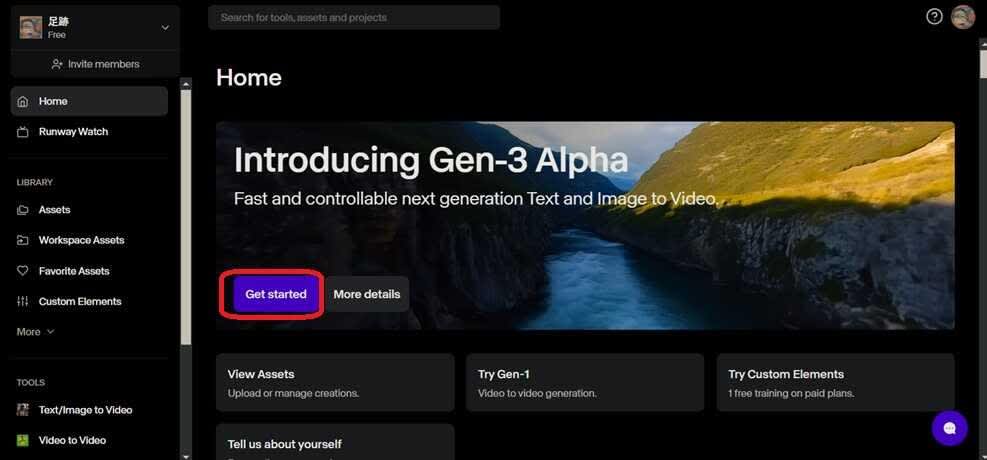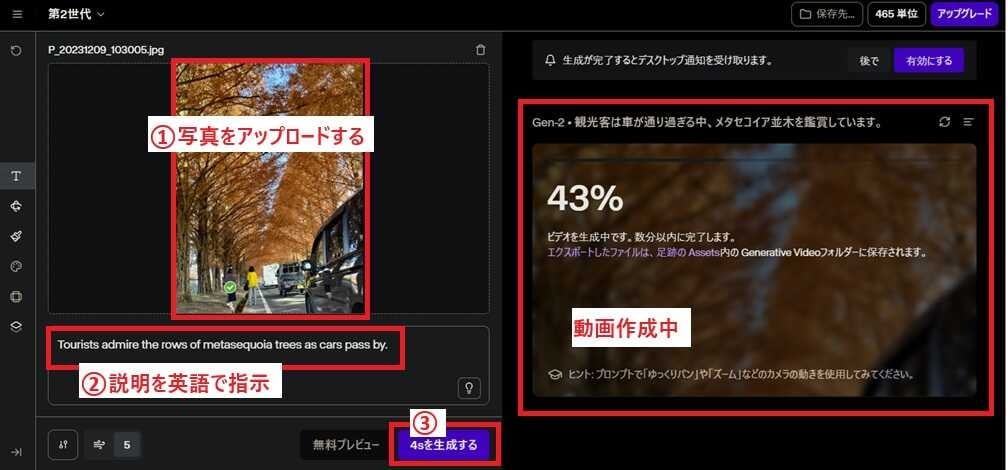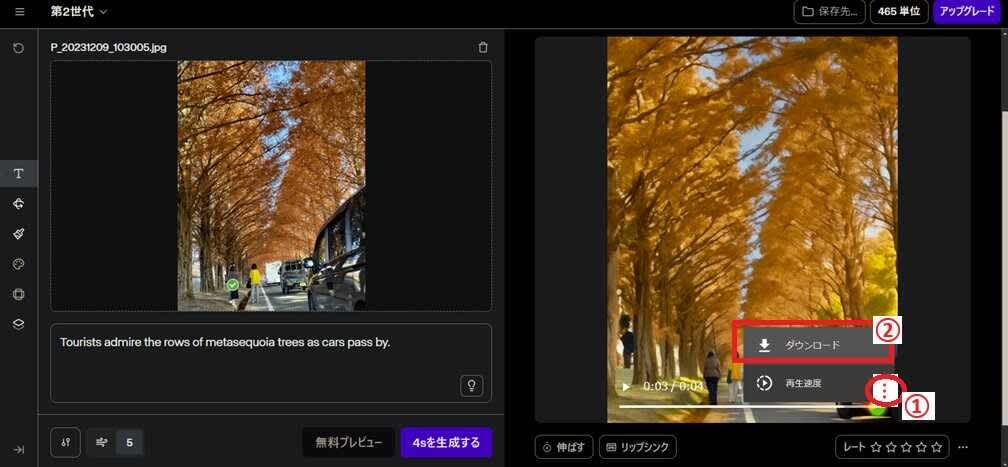日々のパソコン案内板
【Excel関数】 No.1(A~I) No.2(J~S) No.3(T~Y)
【Excelの小技】 【HTMLタグ&小技】
【PDFの簡単セキュリティ】
【複数フォルダーを一括作成するんならExcelが超便利だよ!!】
【アップデートが終わらない!? Windowsの修復ツールを使ってみる方法】
【削除してしまったファイルやデータを復元する方法ー其の一(以前のバージョン)】
【削除ファイルやデータを復元する方法ー其の二(ファイル履歴)】
【Excel振替伝票の借方に入力したら貸方に対比する科目を自動記入】
【手書きで書くように分数表記する方法】
【Web上のリンクさせてある文字列を選択する方法】
【Excel2010以降は条件付き書式設定での文字色にも対応!】
【Windows10のWindows PowerShellでシステムスキャンの手順】
一枚の 写真とテキスト命令文だけで!?
気にいる動画ができるまで何度も作成可能!!
命令文は英語か入力しない!!
X上には面白いサンプルが投稿されてました・・・例えば・・・
一枚の写真から動画を作成してくれるツール「Runway Gen-3 Alpha」が凄いんですよ。
兎に角、一枚の写真から、AIが日常を再現してくれたりするんですから・・・試す価値大いにありますよ!
使い方は、私自身まだ使いこなせていないのですが・・・Today we are releasing Gen-3 Alpha Image to Video. This update allows you to use any image as the first frame of your video generation, either on its own or with a text prompt for additional guidance.Image to Video is major update that greatly improves the artistic control and… pic.twitter.com/OieDwMIspz
— Runway (@runwayml) July 29, 2024
- 先ず、Runway Gen-3 Alphaにアクセスして利用登録します。
- ログインしたらホーム画面の赤枠で囲んだ『Get Started』をクリックします。
※ ログインした時にマウスを右クリックして日本語に翻訳を選択しておけば解りやすいと思います。- 左上の枠内に写真を『アップロード』します。
- 次に、下枠内に『英語』に翻訳した命令文を『記入』します。命令文無しでも動画作成は可能。
- 次に『4sを生成する』をクリックすると無料プランの場合は多少時間がかかりますが生成が始まります。
- 動画が完成したら動画の右下にマウスを持って行くと『…』が表示されますのでクリックします。
- 開いたメニューの中から『ダウンロード』を選択してPC内にダウンロードします。

- すると、左の画像は小さいですがこんな感じに仕上がりました。
因みに、「観光客は車が通り過ぎる中、メタセコイヤ並木を鑑賞しています」との命令文を英語訳しました。
- すると、左の画像は小さいですがこんな感じに仕上がりました。
AIが学習を繰返して更なる進化を遂げた時・・・一抹の不安を感じざるを得ません・・・
【静止画から動画作成】